在C4D中怎样同时渲染多个摄像机动画?
溜溜自学 动画制作 2021-04-08 浏览:3332
你可能在使用C4D的时候遇到过这样的情况。同一个场景,不同的摄像机动画却需要分多次渲染。现在我们可以用个简单的方法来实现多个摄像机动画在一个场景中进行渲染。下面我就给大家分享具体操作方法,希望能帮助到有需要的人。
想要更深入的了解“C4D”可以点击免费试听溜溜自学网课程>>
工具/软件
电脑型号:联想(Lenovo)天逸510S; 系统版本:联想(Lenovo)天逸510S; 软件版本:C4D R16
方法/步骤
第1步
首先,我要去预制里面调用一个场景来进行说明,具体的路径如下图(你也可以使用自己喜欢的,根据自己的实际情况来选择)。
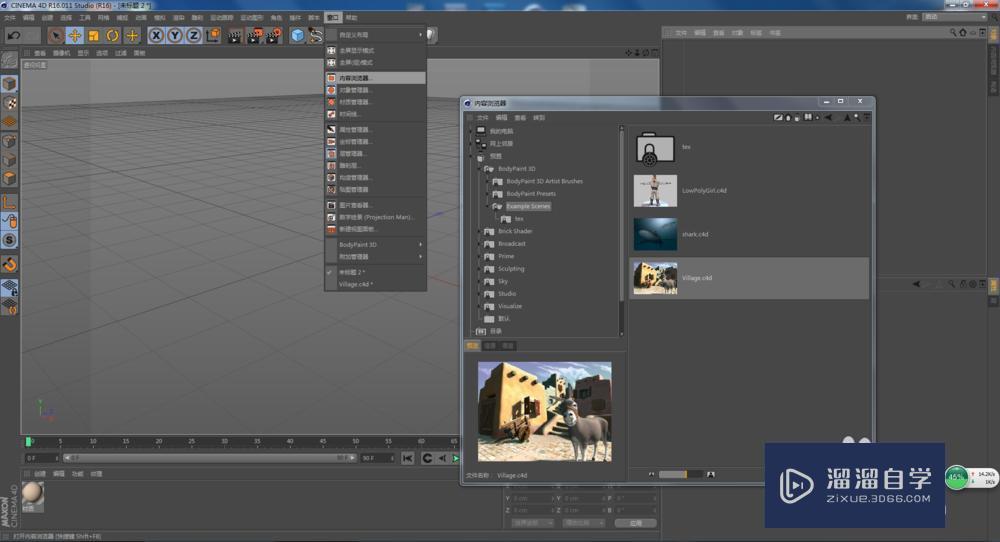
第2步
然后,回到对象模式,可以看到调用的场景,这里面已经有了一个摄像机,为了演示多个摄像机动画效果,再添加一个摄像机。并为其做摄像机动画,移动旋转推拉根据自己的情况来操作即可。



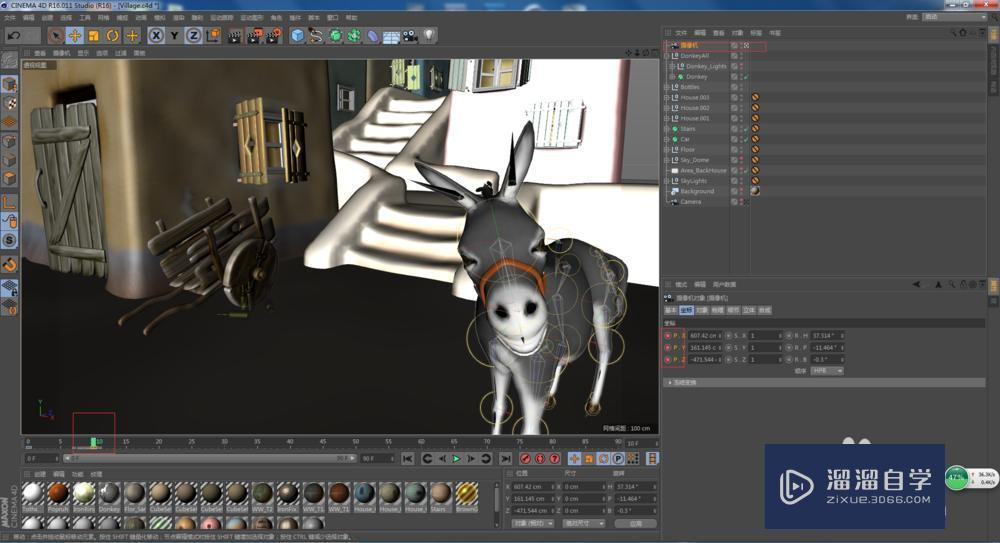
第3步
接下来对场景中自带的摄像机做动画。



第4步
然后,到了重要步骤了。添加舞台。
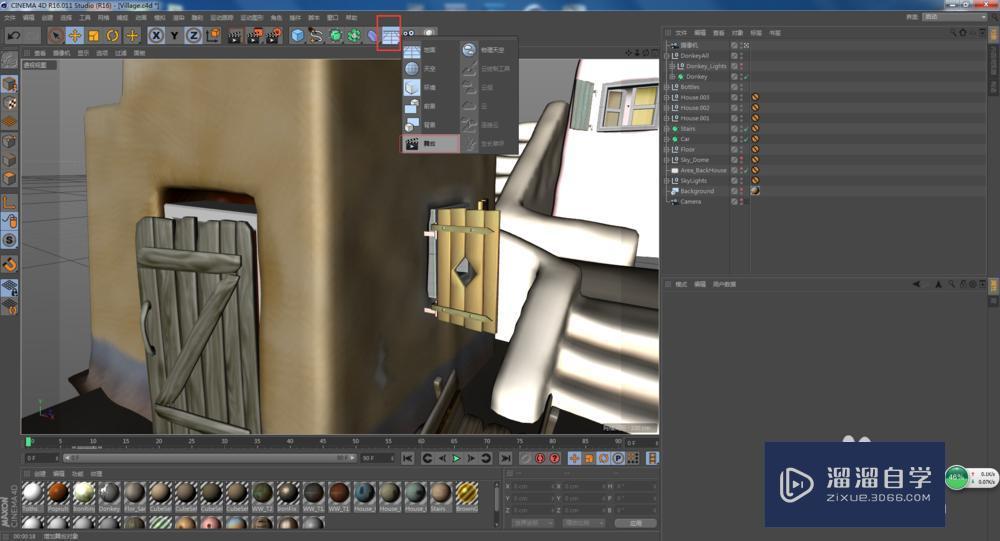
第5步
最后,就对舞台里的对象进行做关键帧处理就行了。比如在9帧之前是第一个摄像机的动画,第10帧就是摄像机2的动画了。就可以在9帧的位置上打个关键帧,把摄像机1(即中文的摄像机)拖进舞台的对象里,然后在第10帧的地方再打个关键帧,将摄像机2(即英文的摄像机拖进舞台的对象里)。这样就可以实现同一场景下多个摄像机的动画了,要是还有多个摄像机,操作方法是一样的。


特别提示
有些需要注意的地方我已经在括号里标注出来了。
相关文章
距结束 06 天 12 : 14 : 57
距结束 00 天 00 : 14 : 57
首页







